
tenda-d810r modem kurulumu
Bu makalemizde Tenda-d810 modem kurulumu nasıl yapılır kablosuz ağ ayarları wifi kullanıcı ve wifi şifresi nasıl değiştirilir hep birlikte inceleyelim.Öncelik olarak modemimizin kablo bağlantılarını doğru bir şekilde sağlayalım. Baglantılarımızı kurduktan sonra bilgisayarımızda bulunan web tarayıcı programımızı (Internet Explorer,Google Chrome, Mozilla Firefox vb.) herhangi birinden boş bir internet sayfası açalım ve tarayıcımızın Adres çubuğu kısmına cihazımızın ara yüzünün varsayılan adresini yazıp Enter tuşuna basalım.
Modemimizin Arayüz Adresi: 192.168.1.1 şeklinde olacaktır.

Karşımıza gelen ekranda bizden modem arayüz girişi için kullanıcı adı bölümüne küçük harfler ile (admin) Şifre bölümüne ise küçük harfler ile (admin) yazarak giriş yapalım.Eger daha öncesinde modem arayüz giriş şifrelerimizi degiştirdik ve hatırlamıyorsam modemimizin reset çukuruna 10 saniye kadar basılı tutup bırakalım ve cihazımızın yeniden başlatılmasını bekleyeli.
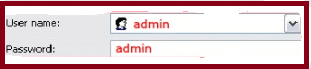
Modem arayüz girişlerimizi tamamladıktan sonra ekranımız bizleri sırası ile yönlendirecektir.
Karşımıza gelen ekranda modem kurulum ekranımıza olacaktır.Bu alanda ilgili bölümleri aşağıdaki gibi dolduralım
Link Type : VDSL seçeneğini seçin ( Eğer Vdsl kullanmıyorsanız bu adımda kullandığınız tipi seçin)
Connection Type: PPPoE seçeneğini seçin
User Name: Bu alana servis sağlayıcımızdan aldığımız kullanıcı adımızı yazalım sonuna bağlantımızı ekleyelim.
Password: Bu alan da ise servis sağlayıcımızdan almış olduğumuz adsl şifremizi büyük küçük harfe dikkat ederek yazalım.
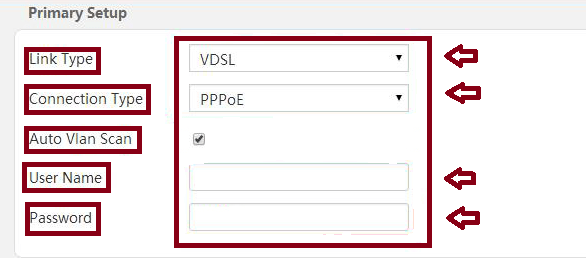
Bu alandaki bilgilerimizde bir harf hatası yada eksikliği olsa dahi bize internet bağlantımızı vermeyecektir.Adsl kullanıcı adı ve şifremizde hata alırsak mutlaka servis saglayımız ile görüşme sağlayıp güncel bilgilerimizi temin edelim.
Modemimizin kablosuz ag adı ve şifre degişikligi ise sayfanın heman altında yer alan penceredeki ilgili alanları aşağıdaki kurallara uyarak dolduralım
Wireless SSID: Bu alana Wireless ağımız için görünmesini istediğimiz kablosuz ağ adı belirleyelim
Wireless Key: Bu alanda ise Wireless için kullanmak istediğiziz şifremizi n az sekiz en fazla atmış dört karakter olmak şartı ile belirleyelim.
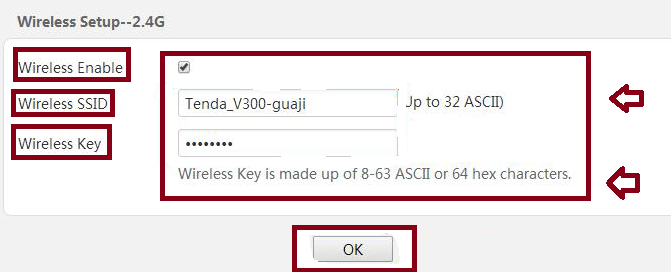
Tüm bu işlemleri tamamladıktan sonra sayfamızın alt kısmında yer alan ok butonuna tıklayalım ve sayfamızın yenilenmesini bekleyelim. Bu adımlardan sonra kurulum ve kablosuz ayarlarımız tamamlanmış olacaktır. İnternetimizi aktif kullanmaya başlayabiliriz.





































